編輯:關於Android編程
本人在項目開發過程,需要實現一個“來電歸屬地”的功能,因此用到了Toast。但Toast的顯示時間,不受我們控制,系統只提供了兩個配置參數,分別是LENGTH_LONG,LENGTH_SHORT。因為要讓Toast長期顯示,需要另外一個線程,每隔一個時間段,就循環顯示一次。
先說明一下,本次需要用到Handle機制,因此不了解或者不熟悉Handle的同學,請先去看看Android上的Handle機制!
下面開始講解代碼實現詳情!
先寫一個包裝類,就叫MyToast吧,如下
復制代碼 代碼如下:
public class MyToast {
private Context mContext = null;
private Toast mToast = null;
private Handler mHandler = null;
private Runnable mToastThread = new Runnable() {
@Override
public void run() {
mToast.show();
mHandler.postDelayed(mToastThread, 3000);//每隔3秒顯示一次,經測試,這個時間間隔效果是最好
}
};
public MyToast(Context context){
mContext = context;
mHandler = new Handler(mContext.getMainLooper());
mToast = Toast.makeText(mContext, "自由@飛翔", Toast.LENGTH_LONG);
}
public void setText(String text){
mToast.setText(text);
}
public void show(){
mHandler.post(mToastThread);
}
public void cancel() {
mHandler.removeCallbacks(mToastThread);//先把顯示線程刪除
mToast.cancel();// 把最後一個線程的顯示效果cancel掉,就一了百了了
}
}
MainActivity 的代碼如下:
復制代碼 代碼如下:
public class MainActivity extends Activity implements OnClickListener{
private Button show_button;
private Button cancel_button;
private MyToast myToast;
/** Called when the activity is first created. */
@Override
public void onCreate(Bundle savedInstanceState) {
super.onCreate(savedInstanceState);
setContentView(R.layout.main);
show_button = (Button) findViewById(R.id.show_button);
cancel_button = (Button) findViewById(R.id.cancel_button);
show_button.setOnClickListener(this);
cancel_button.setOnClickListener(this);
myToast = new MyToast(this);
}
@Override
public void onClick(View v) {
if(v == show_button){
myToast.show();
}else if (v == cancel_button) {
myToast.cancel();
}
}
}
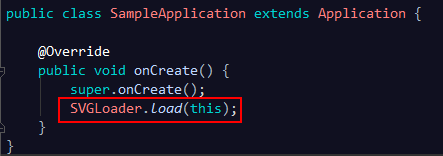 Android應用性能優化系列視圖篇——SVG圖片版本兼容及性能優化解決方案
Android應用性能優化系列視圖篇——SVG圖片版本兼容及性能優化解決方案
SVG矢量圖在圖片表現力方面遠遠優於PNG位圖,同時在可維護性和修改性方面也比位圖要方便很多。盡管Android在5.0版本就引入了SVG圖片的解決方案:Vector。然
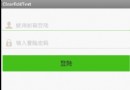 Android登陸界面實現-支持輸入框清楚和震動效果功能
Android登陸界面實現-支持輸入框清楚和震動效果功能
演示效果主要代碼如下自定義的一個EditText,用於實現有文字的時候顯示可以清楚的按鈕:import android.content.Context;import an
 Android字體設置
Android字體設置
1.自定義字體可以使用setTypeface(Typeface)方法來設置文本框內文本的字體,而android的Typeface又使用TTF字體文件來設置字體。所以,我們
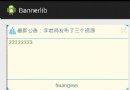 Android自定義Banner控件,完美實現無限輪詢
Android自定義Banner控件,完美實現無限輪詢
概述:之前有個需求是寫一個公告,需要無限輪詢效果,第一時間想到的是用viewpager實現。網上一看,幾乎都是用viewpager實現的。於是我也手動實現了一下,發現其實